Retourner à : MODULES DE CAISSE
Date de mise à jour: 18 octobre 2023
Dans ce tutoriel…
✓ COMMENT récupérer votre CONSIGNATION
✓ comment SAISIR UNE TRANSACTION de vente
✓ comment enregistrer une vente en service de presse
✓ LES DIFFÉRENTES FONCTIONNALITÉS DU MODULE CAISSE

Dans le tutoriel « Module de caisse : procédure pour sécuriser vos données avant un événement, vous avez effectué l’ouverture de votre base de données hors ligne et mis en sécurité vos données.
Suivez le guide ! C’est parti !
COMMENT RÉCUPÉRER VOTRE CONSIGNATION:
1. Sélectionnez le répertoire Modules de caisse.
2. Cliquez sur le module Caisse.
Puis, cliquez sur l’onglet Autres Options. Vous pouvez vérifier que l’événement est bien ouvert dans le module Caisse.
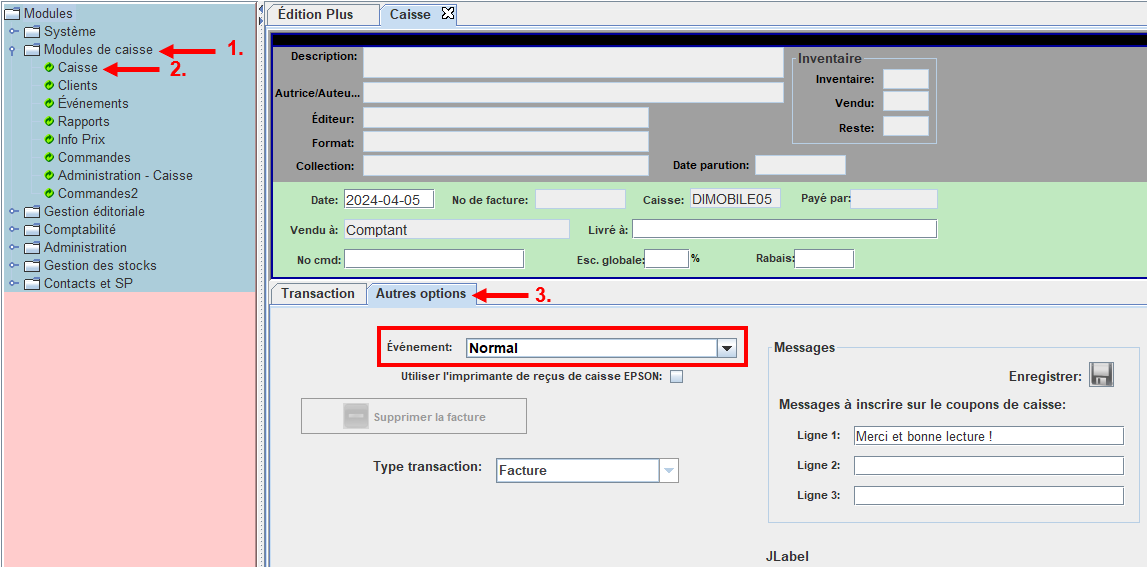
COMMENT EFFECTUER UNE TRANSACTION DE VENTE:
Pour démarrer une transaction de vente, il faut simplement scanner le code à barres du livre.
Si vous avez plusieurs exemplaires d’un même ouvrage, vous devez inscrire la quantité manuellement.
1. Dans votre module de caisse, sélectionnez l’onglet Transaction.
2. Inscrivez la quantité dans le champ Qté.
3. Scannez le code à barre du livre. Une nouvelle ligne s’affichera avec les quantités à jour.
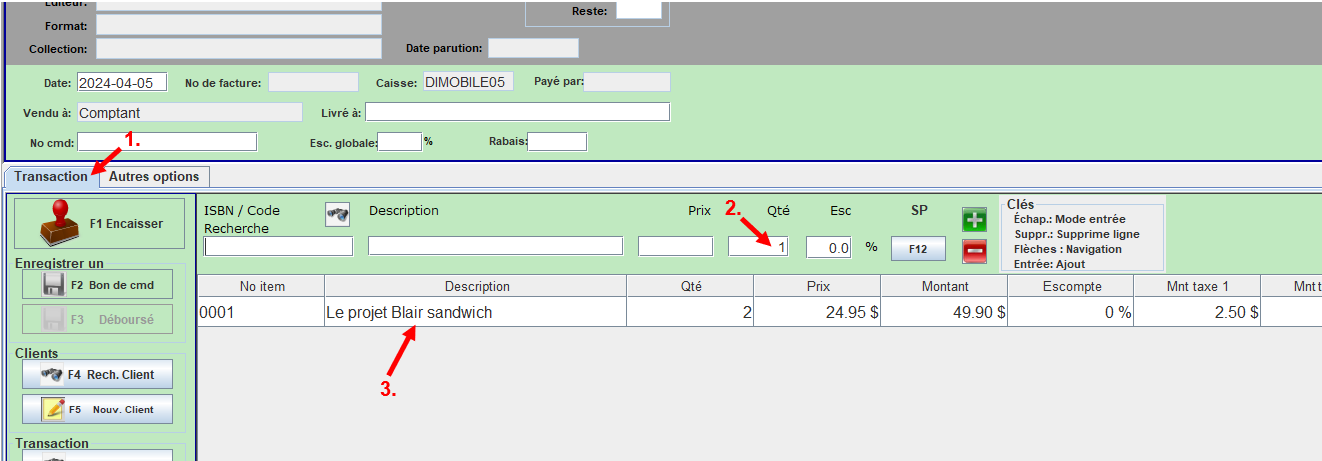
4. Si vous souhaitez faire une modification, cliquez sur la ligne pour la mettre en surbrillance.
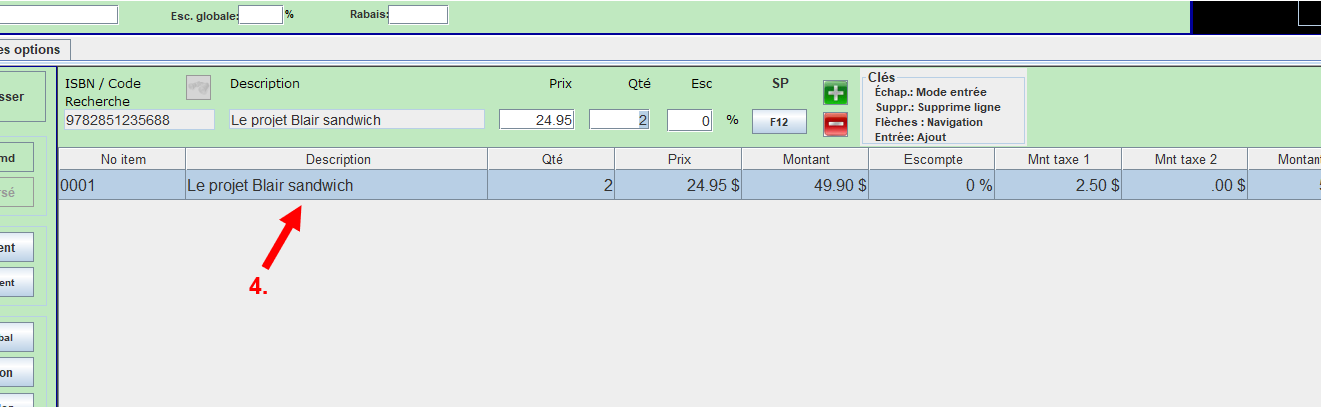
5. Cliquez sur le bouton Encaisser ![]() pour finaliser la vente.
pour finaliser la vente.
6. Choisissez le type de paiement. Appuyer sur le bouton Entrée de votre clavier d’ordinateur pour valider la valeur de chaque case.
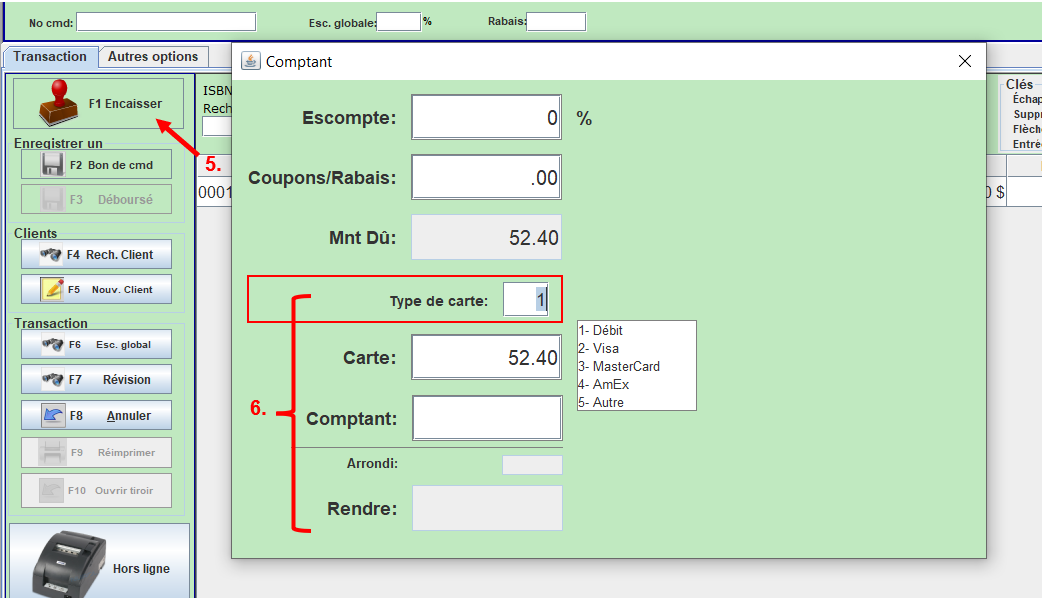
Remarque : le client peut régler par carte mais il est possible d’effectuer une partie de la transaction en argent comptant.
La facture s’affichera automatiquement.
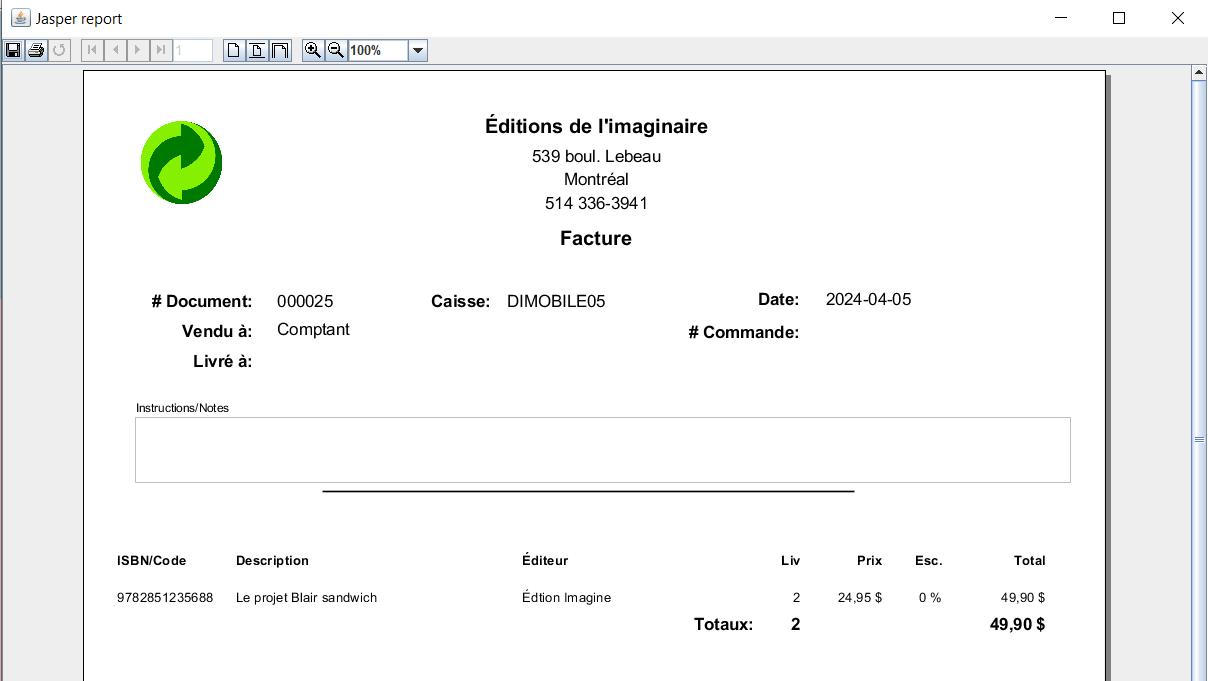
Dans le cadre du salon, l’imprimante à ticket fournira un coupon plutôt.
COMMENT ENREGISTRER UNE VENTE EN SERVICE DE PRESSE:
1. Scannez le code à barre du produit ou cliquez sur le bouton Rechercher pour l’ajouter à la transaction.
2. Mettez la ligne du titre en surbrillance.
3. Cliquez sur le bouton F12.
4. Un message s’affichera afin d’inscrire le motif de la sortie en SP, car il faut absolument mettre un commentaire lorsqu’un service de presse est fait.
5. Cliquez sur le bouton OK.
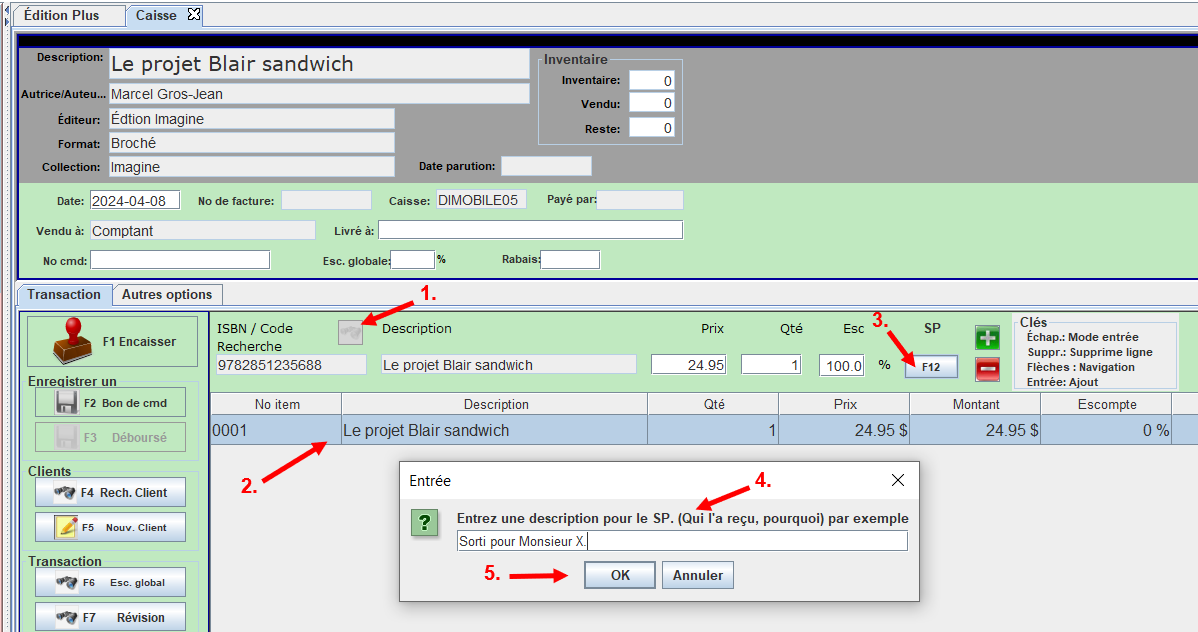
5. Vous verrez que le total sera de 0,00$.
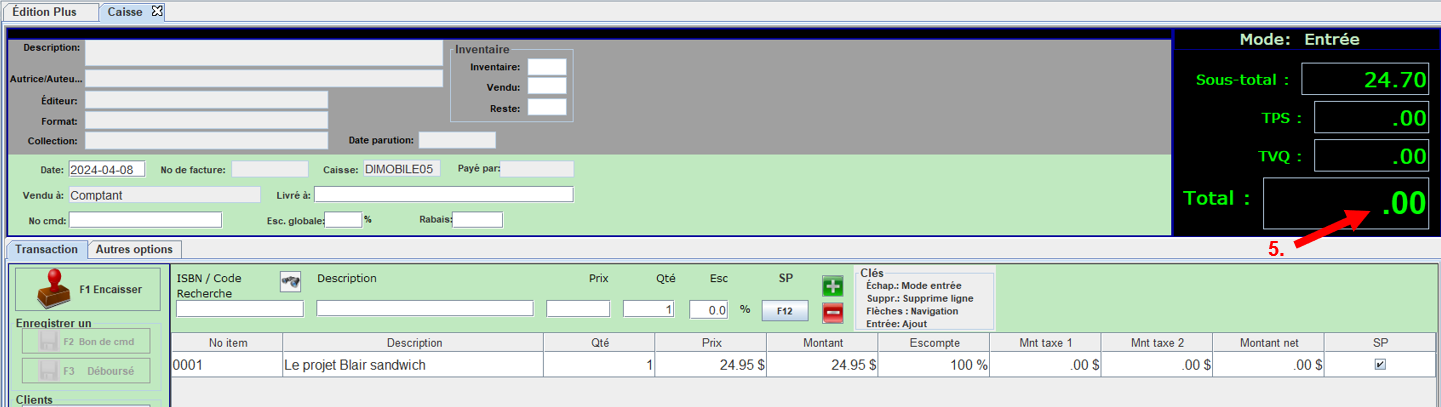
6.Pour finaliser la transaction, cliquez sur le bouton Encaisser ![]() .
.
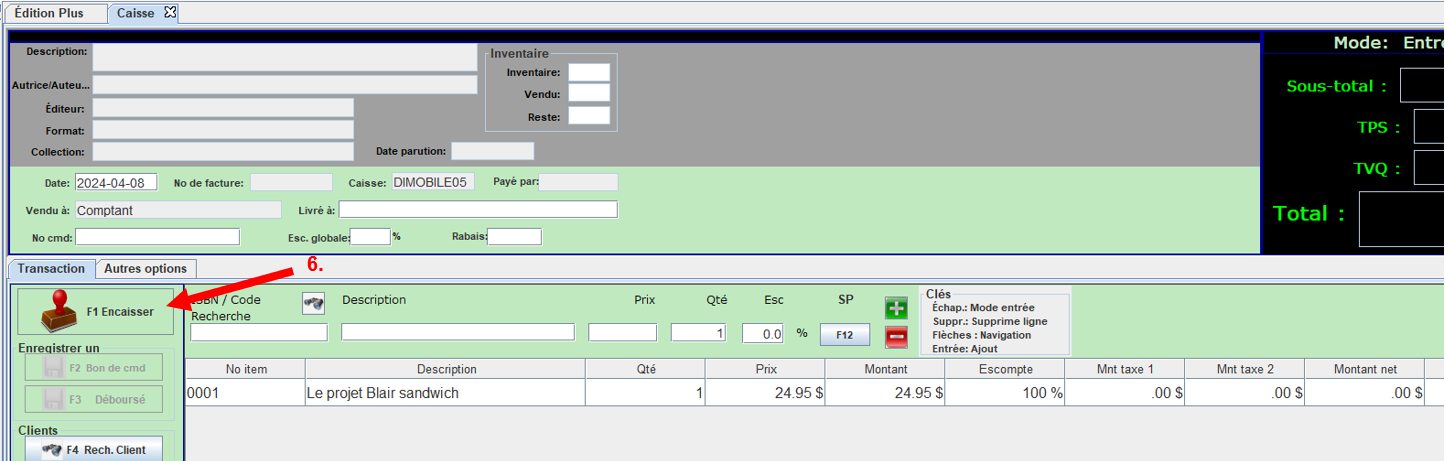
LES DIFFÉRENTES FONCTIONNALITÉS DU MODULE CAISSE:
Différents boutons vous permettent d’effectuer d’autres transactions.
F2 Bon de commande :
Il est possible de préparer un bon de commande (une liste de titres).
Un bon de commande signifie que les livres ne sont pas retirés des stocks, les livres restent sur place.
Cela peut servir de soumission en prévision d’une commande future.
F3 Déboursé : Il faut faire un déboursé lorsqu’on prend de l’argent dans la caisse et qu’il n’y a pas de facture de livres.
Remarque : Dans le champ Prix, inscrire le montant en négatif.
F4 Recherche de client : Elle permet de trouver un client existant. Une commande faite avec un client en compte n’est pas payable sur place mais à payer plus tard. La facture apparaîtra dans les comptes à recevoir.
F5 Nouveau client : Elle permet de créer un client, pour faire une facture en compte (à payer plus tard). Les clients créés restent dans la banque de données.
F7 Révision : Elle permet de retracer une facture.
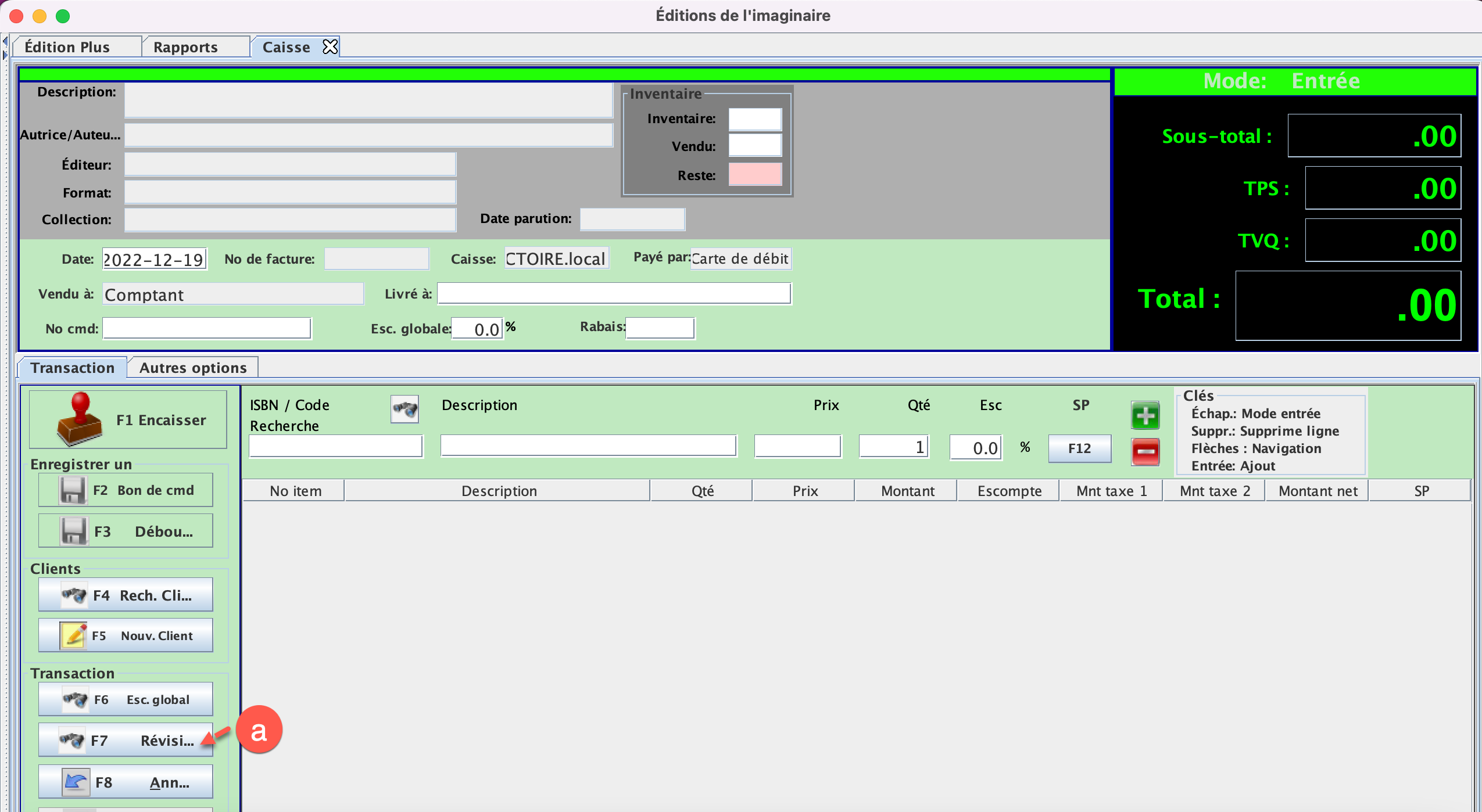
La fonction Révision F7
a. Cliquez sur le bouton Révision
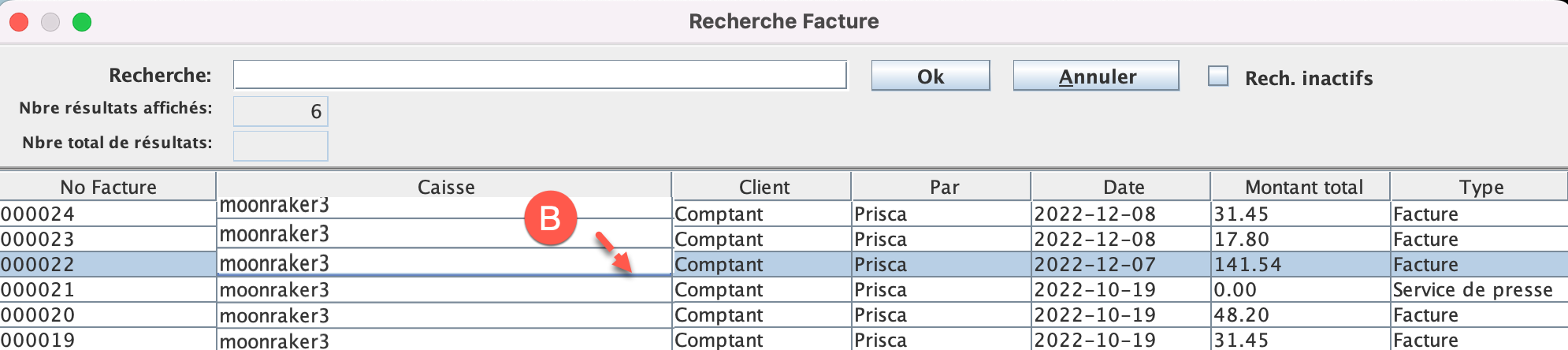
Recherche de la facture
b. Puis, double-cliquez sur la facture.

Pour modifier les éléments de la facture
c. Sélectionnez la ligne.
d. Modifiez la quantité si vous vous êtes trompé par exemple et validez votre ligne en appuyant sur « Entrée ».
e. Encaissez à nouveau votre facture suite aux modifications.
f. Retrouvez les quantités qu’il reste dans le système en cliquant sur la ligne également, dans la case inventaire.
F8 Annuler : Annule une transaction qui n’est pas terminée et encaissée. Il vous permet de sortir du mode Révision.
F10 : Pour ouvrir le tiroir-caisse.